Otthoni CS, a vevők gi mátrix lite - műhold
Otthoni megosztás fog végezni két vevő Gi Matrix Lite. összekapcsolt LAN kábelt, csavart érpár bemeneteket.
Felállítása előtt a vevő villognia kell. Ehhez töltse le a firmware-t a fayloobmenikah. Pikantéria, hogy a flash meghajtót, és helyezze be a flash meghajtót az USB port a vevő. Ezután lépjen a MENU - SYSTEM -updated USB Válasszunk egy firmware frissítés üzemmódban „szoftver + loader” Press Start és várja meg a végét a folyamat a szoftver frissítése.
1. Vágó kábelt.
Ha csatlakozni két vevő van szükségünk UTP kábel (csavart érpár).
A használt kábel csatlakoztassa a számítógépet az útválasztó vagy a vevő (ami most főleg eladott számítógép tárolja, már tömörített és különböző hosszúságú), ebben az esetben nem fog működni. A kábel van peremezve a „crossover”. Ez a fajta vágás használt kábel összeköti a két számítógép.
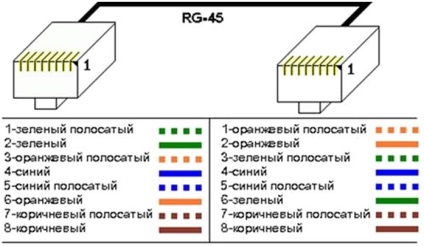
Ha van egy jobb vétel már peremezve kábelt. Ha ez nem lehetséges, akkor meg kell tömöríteni a kábelt. Krimpelő a kábel lehet akár révén különleges fogó vagy egy csavarhúzóval. A második esetben, akkor különös figyelmet kell fordítaniuk a minőségi krimpelő, hogy a vezetékek csatlakoztak a terminálokon.
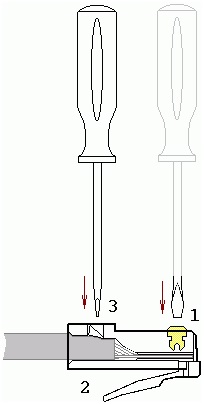
Ha vásárolni vevők tőlünk. akkor mindig rendelni egy patch kábelt bármilyen hosszúságú.
Felállítása előtt a vevőt csatlakoztatni kell a kábelt, kapcsolja a készüléket, és megkeresik csatornákat.
2. A szerver beállítása
A szerver neve egy vevő, amelyben egy kártya van behelyezve hozzáférést. Vele lesz átadta a kulcsokat, hogy a második vevő. A kártyaolvasó slot receiver - szerver hozzáférési kártya. Esetünkben Telecard East kódoló Irdeto.
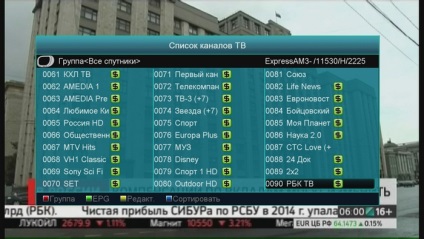
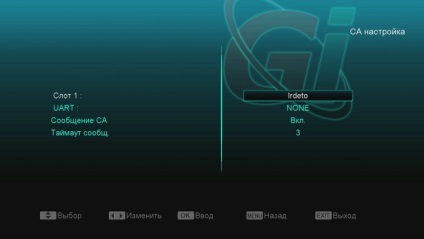
Meg kell állítani a hálózatot. Mi megy a menü, majd a „Hálózati beállítások”

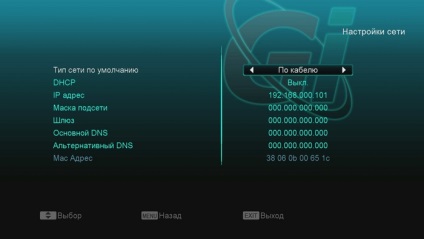
Menj a menübe puntk „Kiszolgáló beállításai”

"Homecamd" Vaibiraem protokollt. Sbstvenno, ő már az alapértelmezett. Menj a beállítások
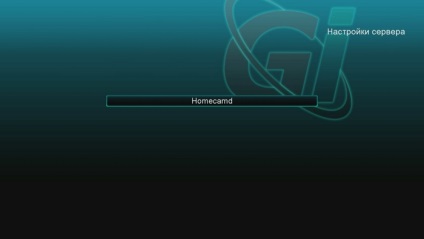
IP szerver automatikusan regisztrálja a port is. port lehet változtatni, ha szükséges. De meg kell egyeznie a szerver és a kliens! Jegyzőkönyv „HomeCamd 1,0”. Az OK gombra kattintva a „Enable”, majd kattintson a piros „Mentés” és kilép. A szerver beállítása alatt.
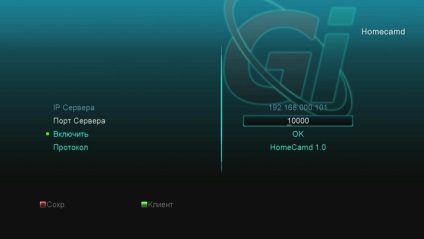
3. A kliens konfiguráció
A kliens neve egy vevő, amelyhez a vevőkészülék - szerver jön kulcsot, hogy nyissa a kódolt csatornák.
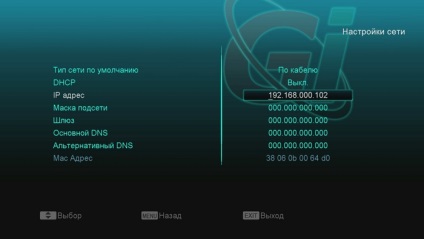
Ezután menj a „Client Settings”

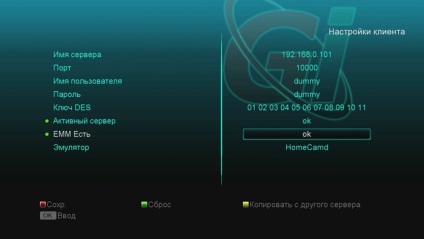
Ha helyesen tette, akkor megjelenik a „csatlakoztassa ok, dolgozó”
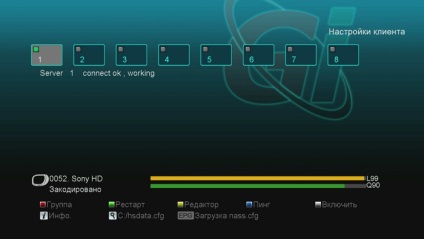
Valamint a beállítások helyesek, akkor ellenőrizzük, hogy rákattint a kék gombot „Ping”, hogy ellenőrizze a kapcsolatot a szerver,
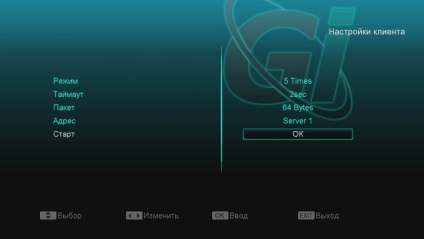
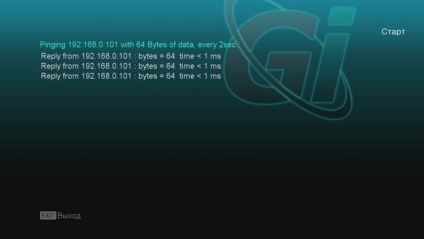
vagy kattintson a zöld gombot „Restart”.
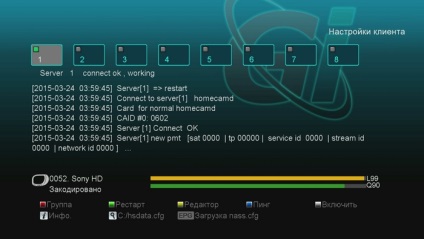
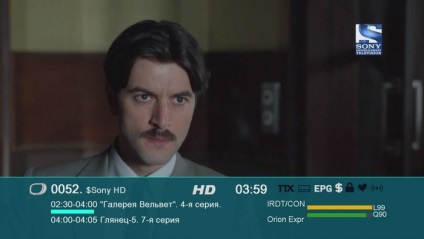
GI Matrix Lite - beállítás otthon sharinga. szerver
Globo X406 - otthoni környezetben sharinga. vásárló